El segundo paso del Asistente de procesos de Bizagi es definir la información que el Proceso requiere para su ejecución.
Vamos a utilizar el Proceso de Solicitud de Comprar para explicar la construcción del modelo de datos.
1. Seleccione la opción Modelo de Datos en el Segundo paso del Asistente de proceso.
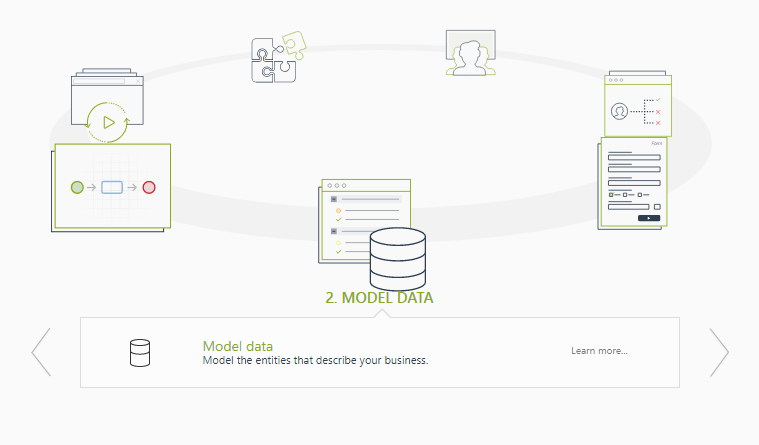
2. Una nueva ventana mostrará una lista desplegable para seleccionar una entidad. Ingrese el nombre de la Entidad principal del Proceso o seleccione una entidad existente. Recuerde que la Entidad de Procesos es la entidad principal de su proceso y es el modo de acceso al resto de las entidades del modelo de datos. Clic en OK.
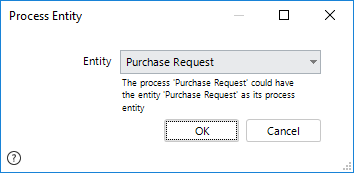
3. Clic derecho sobre la Entidad de Proceso y seleccione Editar Lista de Atributos para empezar a incluir atributos.
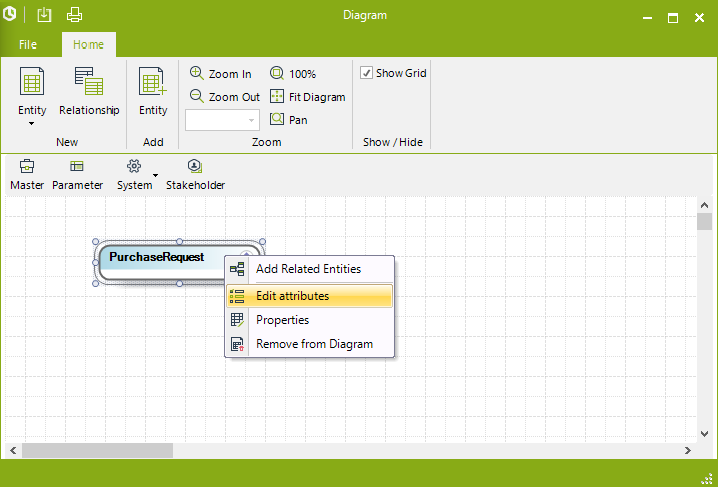
4. El asistente de la entidad será ejecutado para permitir incluir los atributos que necesite.
Clic en el botón Adicionar. Un nuevo registro será incluido a la tabla donde el primer campo contiene el nombre para mostrar del atributo.
El Nombre Visual es el nombre que se muestra en la interfaz del usuario en el Portal de Trabajo. El atributo Nombre es un identificador único para uso interno y es creado automáticamente.
La última columna especifica el tipo de datos del atributo. Por ejemplo el atributo fecha de entrega de una compra debe ser de tipo fecha (es decir, tipo de dato Date-time). La dirección de entrega debe ser un texto (Tipo de dato Texto).
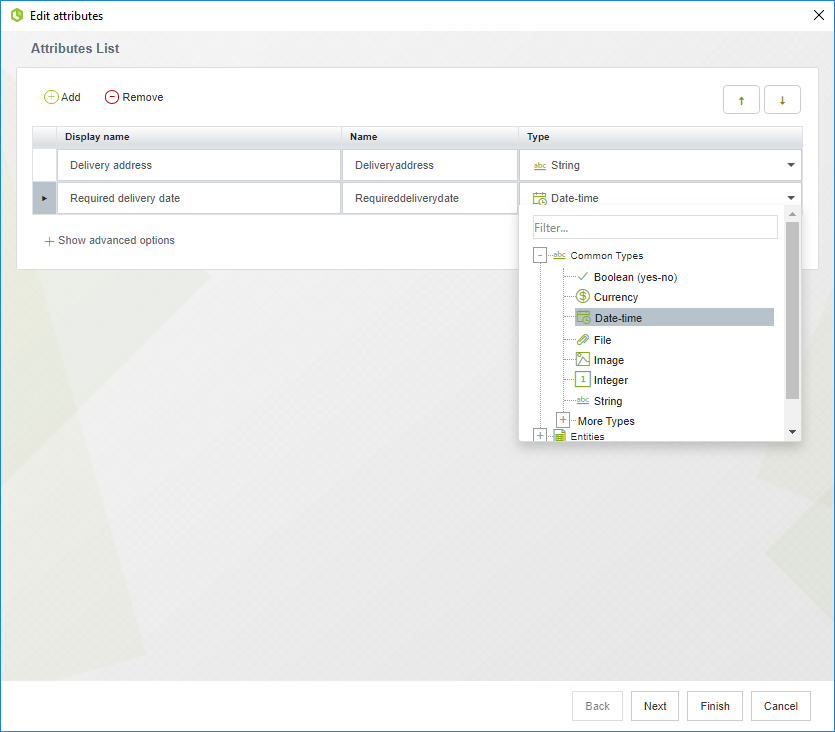
|
Tenga en cuenta que el nombre y nombre de mostrar de un atributo deben ser diferentes al nombre de la entidad a la cual este pertenece. Por ejemplo, si usted tiene una entidad llamada Ciudad, ninguno de sus atributos puede tener Ciudad como nombre o nombre de mostrar. |
5. También es posible crear atributos que relacionen entidades Maestras con entidades Paramétricas. En este ejemplo vamos a agregar una relación con la Entidad Paramétrica Ciudad.
En el Nombre Visual incluya el nombre de la Relación. Digite el nombre de la relación en el campo de Nombre Visual y seleccione la entidad hijo.
Para realizar esto, primero extienda los elementos de la Entidad (dando clic en el signo más) y luego en el elemento Parámetro. Seleccione Nueva Entidad o seleccione una entidad existente de la lista presentada.
Para facilitar la búsqueda del atributo relacionado deseado cuando la lista es muy larga, puede filtrar escribiendo el nombre de la relación o el tipo de atributo en el campo Filtro.
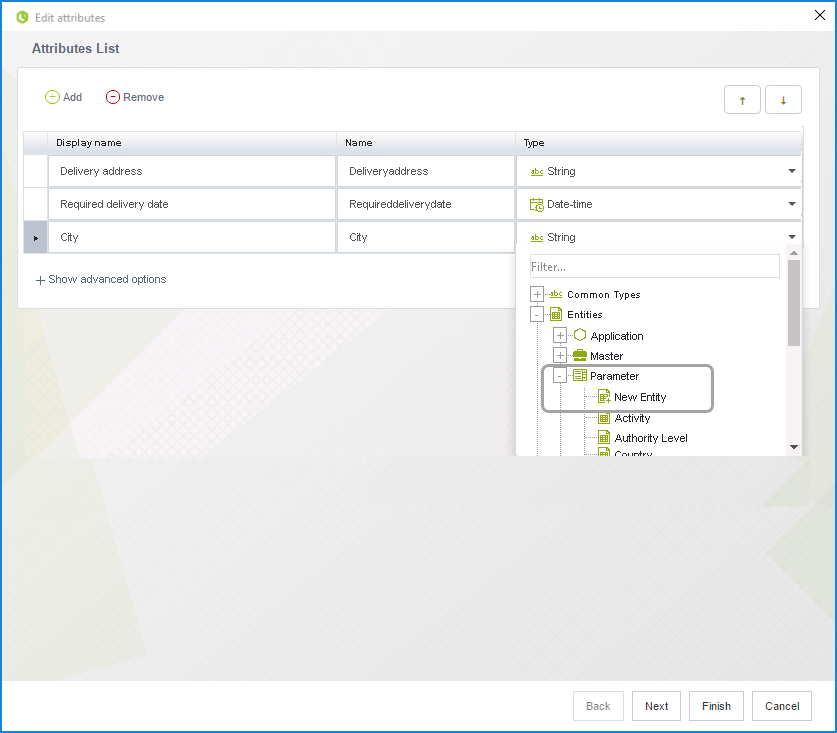
6. La ventana con la Lista de Atributos aparecerá para que pueda ingresar todos los atributos a la nueva Entidad Paramétrica.
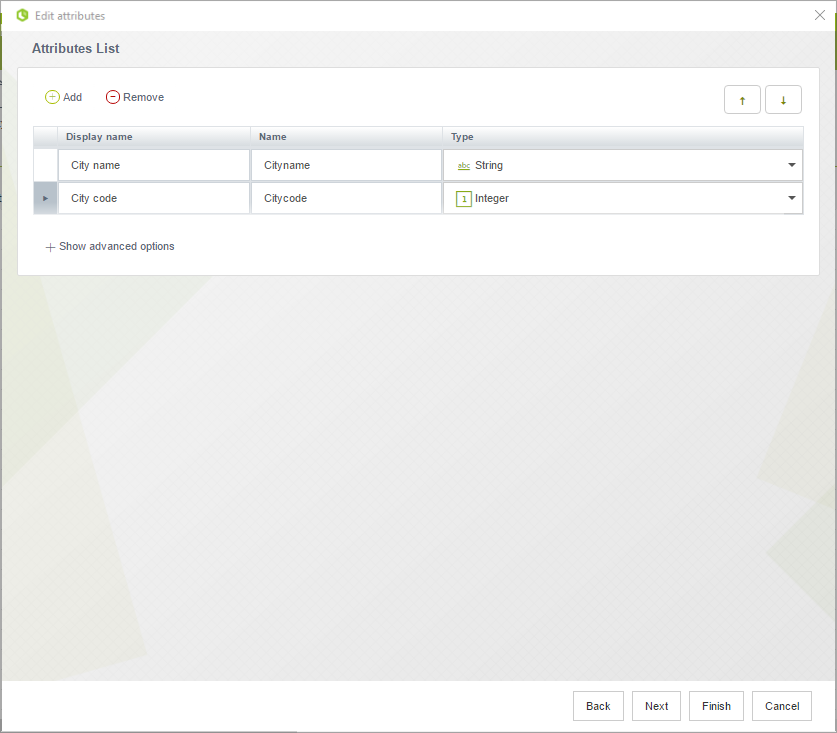
7. En el último paso, debe definir el Atributo para Mostrar y la entidad papá (Clic en Avanzado/Ocultar para ver el campo) si existe uno asociado.
El atributo para Mostrar es el atributo visible creado para una entidad que será mostrada en el Portal de Trabajo cuando se refiere a la entidad.
Este campo es obligatorio, sin embargo puede ser seleccionado desde el Modelador de las interfaces de usuario.
Cuando termine, dé clic en finalizar. El sistema regresa a venta mostrada anteriormente (Lista de atributos) del asistente, donde usted podrá continuar agregando atributos a la entidad. Cuando termine de agregar todos los atributos, clic en Finalizar.
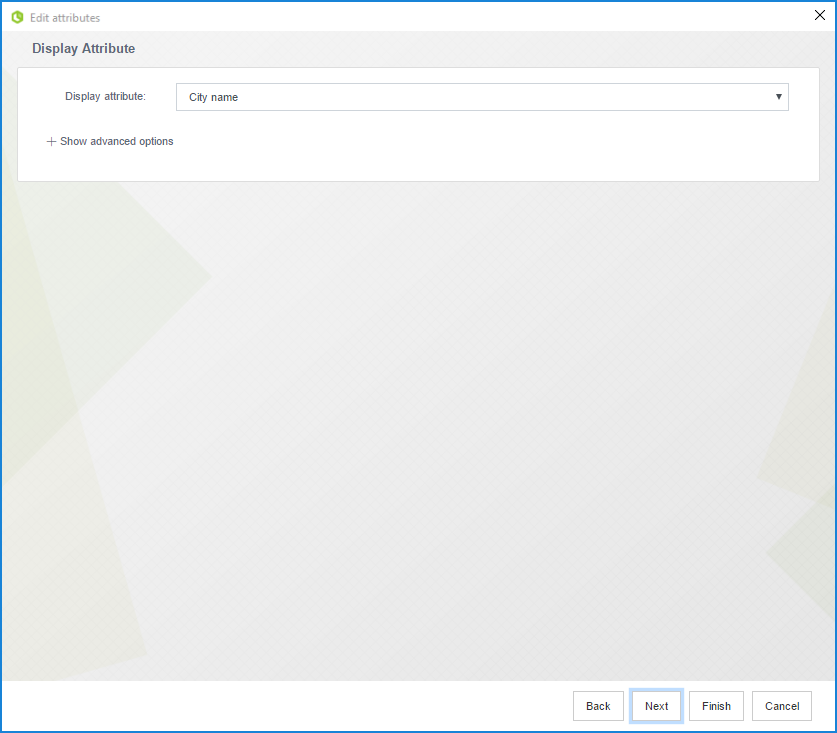
Usted puede incluir atributos adicionales en cualquier momento, de la misma forma como se realizó en el ejemplo.
Ordenando los atributos
Haciendo clic en la parte superior de cada columna, la lista de atributos se ordena.
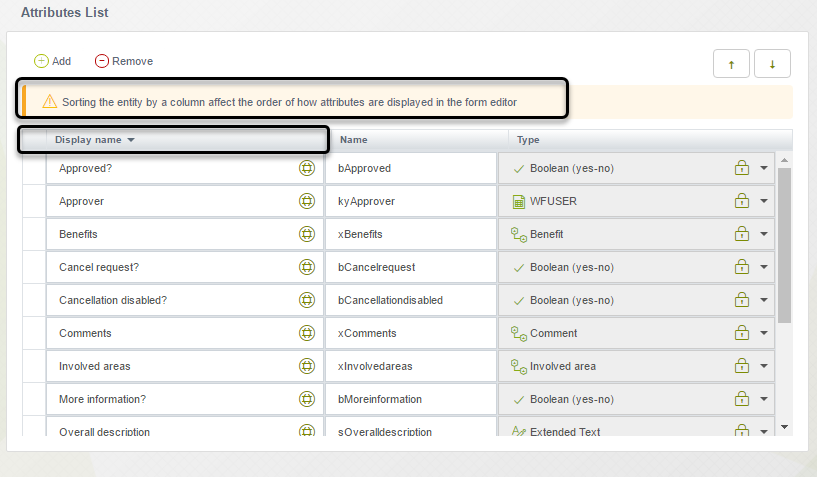
Bizagi muestra un mensaje, advirtiendo que el orden afecta cómo semuestran los atributos cuando Bizagi genera Plantillas de datos automáticamente.
Last Updated 5/30/2024 10:05:55 AM